
Зміст
- Збереження файлів у iCloud у Windows
- Збереження файлів у iCloud на Mac
- Збереження файлів в iCloud через веб-браузер
- Доступ до файлів на iPad або iPhone
Microsoft нещодавно оновила свої програми Microsoft Office для iOS, що дає можливість тепер використовувати iCloud Drive для синхронізації файлів Office з Mac або PC до iPad або iPhone. Ми покажемо користувачам, як скористатися новою функцією, щоб вони могли працювати з файлами Microsoft Word, Excel або PowerPoint на комп'ютері Mac або Windows, а потім відкривати їх на iPad або iPhone.
У цьому керівництві передбачається, що користувач має Microsoft Office 2013 або Office 365 для Windows або Microsoft Office 2011 для Mac. Він також повинен працювати зі старими версіями Office для Windows. Користувач повинен використовувати останні версії програм iOS.
Отримайте Microsoft Office для iPad або iPhone за допомогою посилань нижче на App Store:
- Microsoft Word
- Microsoft Excel
- Microsoft PowerPoint
Ми припускаємо, що користувач почне створення документа на своєму комп'ютері. Можна створити файл на пристрої iOS, а потім відкрити його на комп'ютері, але користувачеві потрібно зберегти його в OneDrive або Dropbox і відкрити файл з OneDrive або Dropbox на своєму комп'ютері. Програми iOS не дозволяють користувачам зберігати в iCloud на своєму iPad або iPhone ще.
Щоб зберегти файли в OneDrive або Dropbox, створіть документ, електронну таблицю або презентацію, а потім натисніть стрілку назад у верхній лівій частині програми Word, Excel або PowerPoint. Відкриється екран, де користувачі можуть зберігати свої файли. Виберіть OneDrive або Dropbox, щоб зберегти файл. Відкрийте файл на комп'ютері Mac або на комп'ютері з папки OneDrive або Dropbox.
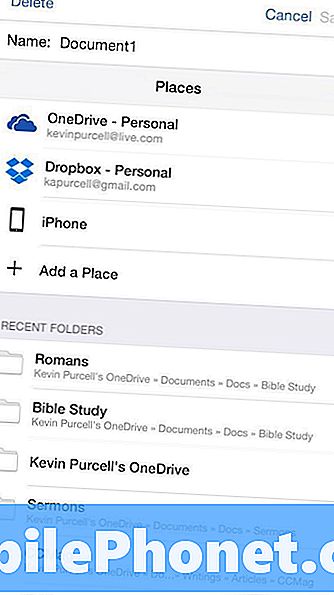
Встановіть відповідне програмне забезпечення, завантаживши його з Dropbox або OneDrive.
Збереження файлів у iCloud у Windows
Користувач повинен спочатку налаштувати iCloud на своїй машині Windows. Використовуйте кроки Apple для завантаження програмного забезпечення Windows, яке додає iCloud у Windows. Встановіть програмне забезпечення та увійдіть до облікового запису Apple iCloud.

Додаток налаштувань iCloud створить посилання на диск iCloud всередині папки користувачів Windows. Він також встановлює синхронізацію фотографій, пошти, контактів, календарів, завдань і закладок для переглядача за промовчанням.
Користувачі, які вважають, що вони зберігатимуть багато файлів у iCloud Drive, повинні розглянути питання про оновлення. У діалоговому вікні, показаному вище, натисніть посилання "Зберігання" для оновлення. Послуга доступна з 5 Гб безкоштовно. Оновлення за щомісячну плату.
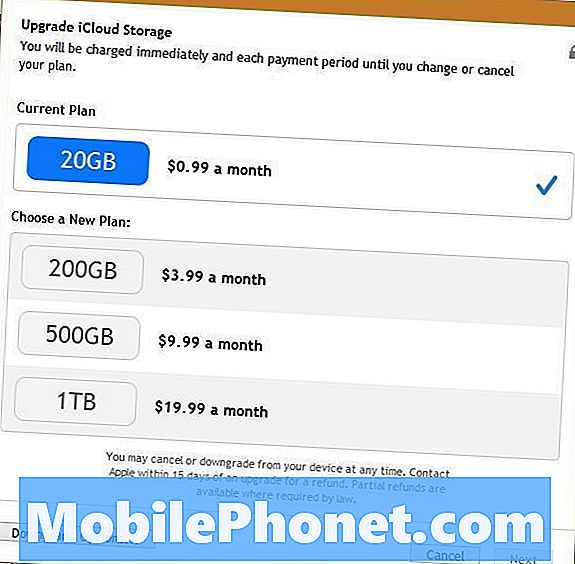
Купити 20GB за $ .99 / month, 200GB за $ 3.99 / month, 500GB за $ 9.99 / місяць або 1TB за 19.99 / місяць.
Тепер, коли ми встановили iCloud на комп'ютері з ОС Windows, відкрийте одну з програм Microsoft Office і відкрийте файл, який потрібно використовувати на iPad або iPhone, або створіть новий документ. Потім збережіть цей файл у папці iCloud Drive на комп'ютері, створеному інсталятором iCloud Drive. Знайдіть його в папці користувачів Windows. Наприклад, інсталятор поклав міну в C: Користувачі Kevin iCloudDrive.
Я поклав ярлик для iCloud Drive в моєму розділі швидкого доступу в Провіднику, відкривши Explorer і перетягнувши папку в розділ швидкого доступу з лівого боку вікна Explorer.
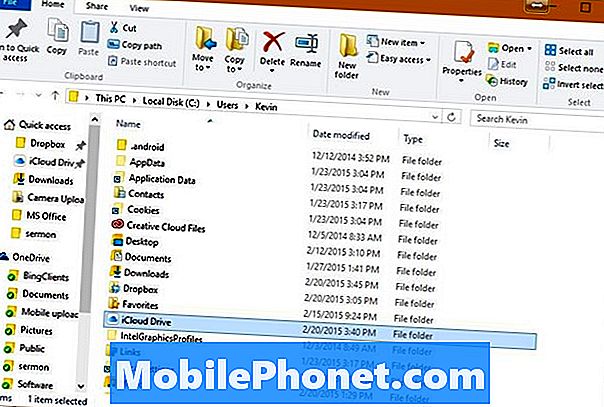
Відкрийте папку C: User Your User Name і перетягніть папку iCloud Drive до секції швидкого доступу з лівого боку вікна Explorer.
Я роблю це на Windows 10 Technical Preview, але Windows 8 і Windows 7 повинні виглядати дуже схоже на цей знімок екрана вище.
Тепер у програмі Microsoft Office натисніть Файл і Зберегти як і Огляд. Відкриється діалогове вікно, що використовується для збереження файлу. Скористайтеся ярликом швидкого доступу, щоб легко знайти папку iCloud Drive або знайти її в папці користувача. Хіт Зберегти і збереже файл, а потім завантажить його на iCloud Drive.
Якщо потрібно локальну копію і копію файлу iCloud, збережіть її в папці документів за замовчуванням.
Збереження файлів у iCloud на Mac
Збереження файлів на Mac працює як Windows, за винятком користувачів OS X Yosemite не потрібно встановлювати будь-яке програмне забезпечення. Це не працює на версії OS X, що є більш старими, ніж Yosemite.
Щоб зберегти файл із програми Microsoft, спершу створіть файл або відкрийте його з комп'ютера. Після завершення редагування файлу натисніть кнопку Файл а потім виберіть Зберегти як.
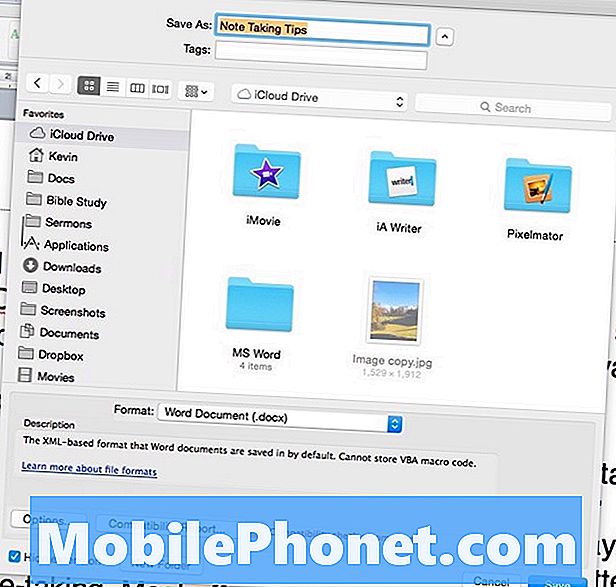
Знайдіть iCloud Drive з лівого стовпчика і виберіть Зберегти.
Ці кроки збережуть файл на iCloud Drive і надають доступ до програм Microsoft Office на iPad або iPhone. Він також надасть доступ до будь-якого іншого комп'ютера з iCloud Drive.
Щоб зберегти локальну копію та копію iCloud, переконайтеся, що збережено її до папки за замовчуванням, а також до iCloud Drive.
Збереження файлів в iCloud через веб-браузер
Деякі люди, можливо, захочуть завантажити файли на свій iCloud Drive з комп'ютера, який не має iCloud Drive. Можливо, користувач використовує комп'ютер друга або громадський комп'ютер.
Відкрийте веб-браузер і перейдіть до iCloud.com. Увійдіть і натисніть на iCloud Drive з сітки значків.

На екрані відображаються папки всіх програм з підтримкою iCloud Drive, встановлених на пристроях iOS. Користувачі також можуть створювати власні папки.
Щоб завантажити файл для синхронізації з іншими комп'ютерами або пристроєм iOS, натисніть кнопку завантаження у верхній частині екрана.
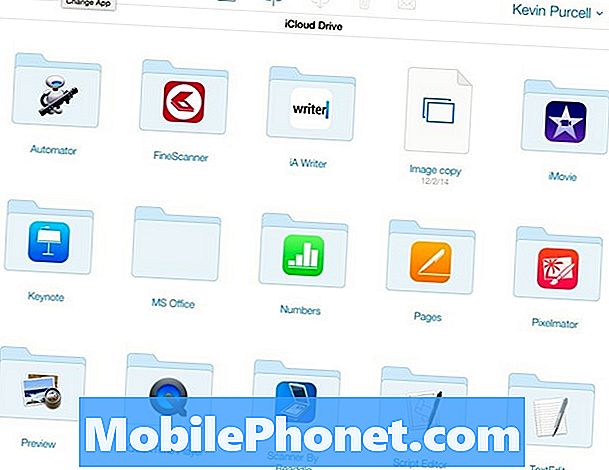
Кнопка завантаження виглядає як стрілка, спрямована на хмару. Вона знаходиться трохи вище і ліворуч від слова iCloud Drive на зображенні вище вгорі. Натискання кнопки відкриває діалогове вікно. Знайдіть файл і натисніть кнопку відчинено і сайт завантажить файл. Тепер вона доступна в програмах iPad або iPhone, а також на будь-якому комп'ютері з iCloud Drive або через будь-який веб-переглядач.
Доступ до файлів на iPad або iPhone
Відкрийте програму Microsoft Office, наприклад Word. Натисніть відчинено (ліворуч у версії iPad та внизу у версії iPhone), а потім натисніть Більше.
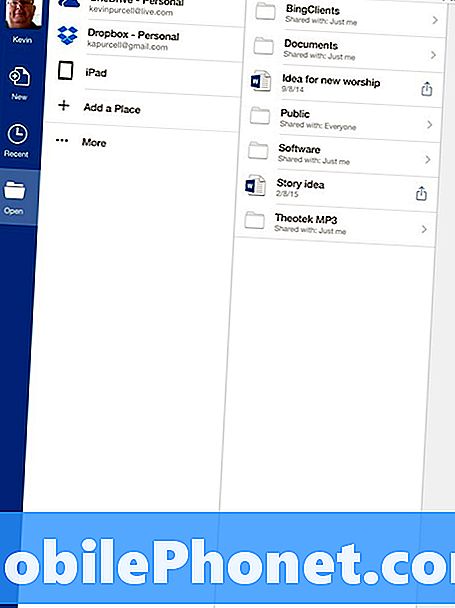
Кнопка "Відкрити" відображається ліворуч на додатку iPad, як показано вище або внизу екрана на iPhone.
Натискання на Більше відкриває діалогове вікно iCloud (див. нижче версію iPad). Знайдіть файл і торкніться його, щоб відкрити його.
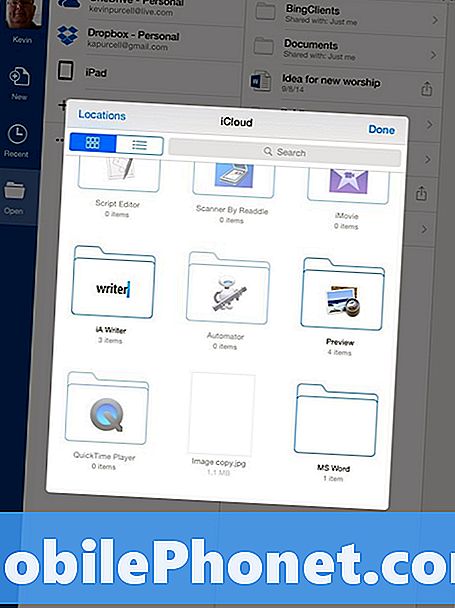
Відкривши файл, відредагуйте його, а потім торкніться стрілки назад у Word, Excel або PowerPoint, і програма автоматично оновить файл у програмі iCloud. Потім Mac або ПК оновлюватимуть копію, що зберігається на комп'ютері, з хмари, зберігаючи її в актуальному стані.


